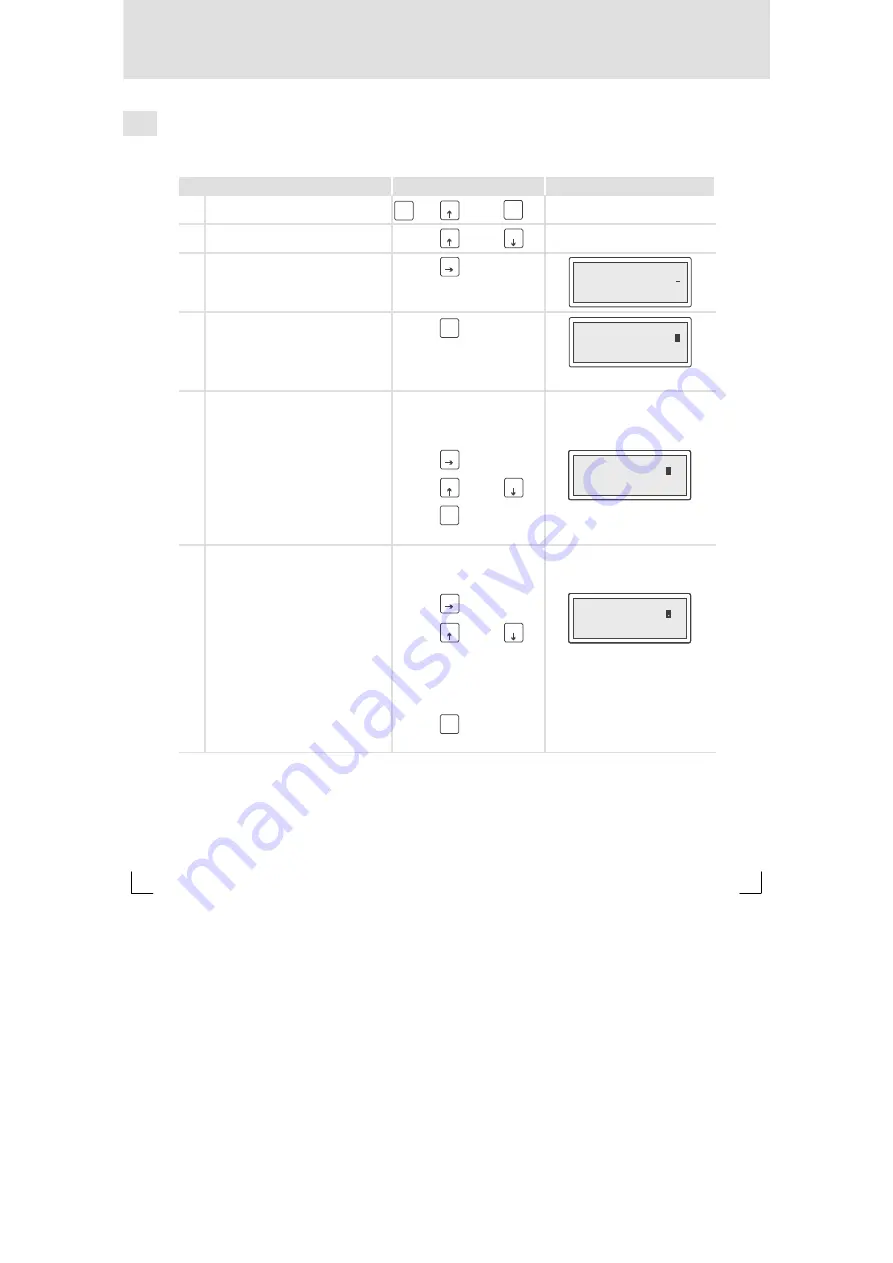
Bedienung
Daten eingeben
6
24
EDBPM-H312 DE/EN/FR 2.0
6.2
Daten eingeben
Das Eingeben oder Ändern von Daten ist Schritt für Schritt dargestellt und wird an
einem Beispiel erläutert.
Sie möchten ...
Berühren Sie die Felder...
Beispiel
A
... ein Menü anwählen.
shift
+
F1
...
Enter
F4
B
... eine Seite anwählen.
F1
oder
F2
C
... den Cursor auf das nächste Feld stel-
len.
F3
Feld 1
ON
Feld 2
-9876
D
... in die Parameterebene wechseln.
Der Cursor stellt sich auf die rechte
Ziffer
In einem dynamischen Textfeld
stellt sich der Cursor auf das linke
Zeichen (siehe G).
Enter
F4
Feld 1
ON
Feld 2
-987
6
E
... eine einzelne numerische Ziffer än-
dern.
1. Wechseln Sie in die Parameter-
ebene (siehe D).
2. Wählen Sie die gewünschte Ziffer.
F3
Feld 1
ON
Feld 2
-9 76
3
3. Ändern Sie die Ziffer.
F1
oder
F2
Feld 1
ON
Feld 2
-9 76
3
4. Bestätigen Sie die Eingabe.
– Der Cursor wechselt in die Menü-
ebene.
Enter
F4
Feld 1
ON
Feld 2
-9 76
3
F
... ein Komma setzen.
1. Wechseln Sie in die Parameter-
ebene (siehe D).
2. Wählen Sie die Position, an der Sie
das Komma einfügen möchten.
F3
Feld 1
ON
Feld 2
-9 76
3. Ändern Sie die Ziffer, bis das
Komma erscheint.
Hinweis:
Sie können ein Gleitkomma nur einfü-
gen, wenn das Feld als “Floating Point”
definiert ist (siehe Projektierungstool
»HMI Designer«).
F1
oder
F2
Feld 1
ON
Feld 2
-9 76
4. Bestätigen Sie die Eingabe.
– Der Cursor wechselt in die Menü-
ebene.
Enter
F4
Feld 1
ON
Feld 2
-9 76
Содержание EPM-H312
Страница 2: ......
Страница 33: ...Anhang Stichwortverzeichnis 9 33 EDBPM H312 DE EN FR 2 0 ...
Страница 37: ...Contents i 37 EDBPM H312 DE EN FR 2 0 8 Maintenance 58 9 Appendix 59 9 1 Chemical resistance 59 9 2 Index 61 ...
Страница 63: ...Appendix Index 9 63 EDBPM H312 DE EN FR 2 0 ...
Страница 93: ...Annexe Index 9 93 EDBPM H312 DE EN FR 2 0 ...
















































